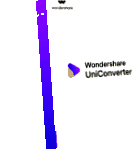Стиснути відео
Частина 1. Найкращий звуковий компресор: Wondershare UniConverter
Wondershare UniConverter
Ваш повний набір інструментів для відео
- Стискайте будь-яке відео у будь-якому форматі, наприклад AVI, MKV, MOV, MP4 тощо.
- Стискайте відео до оптимізованого стилю для майже всіх пристроїв.
- Швидкість стиснення в 30 разів вища, ніж інші звичайні компресори.
- Стискайте відео, вирізаючи та обрізаючи.
- Записуйте відео на програваний DVD із привабливим безкоштовним шаблоном DVD.
- Завантажте або запишіть відео з сайтів обміну відео.
- Універсальний набір інструментів включає виправлення метаданих відео, GIF-програвач, трансляцію відео на телевізор, перетворювач VR та рекордер екрану.
- Сумісна операційна система: Windows 10/8/7/XP/Vista, mac OS 10.15 (Catalina), 10.14, 10.13, 10.12, 10.11, 10.10, 10.9, 10.8, 10.7, 10.6
Кроки для стиснення аудіофайлу за допомогою UniConverter (спочатку Wondershare Video Converter Ultimate):
Крок 1 встановіть UniConverter (спочатку Wondershare Video Converter Ultimate) і додайте аудіофайл.
Завантажте, встановіть і відкрийте програму UniConverter (спочатку Wondershare Video Converter Ultimate) на вашому ПК. Клацніть + Додати файли, щоб додати локальний аудіофайл із ПК. Файли пристрою можна додати, натиснувши випадаючий значок поруч із пунктом + Додати файли> Додати з пристрою .
Крок 2 Виберіть вихідний формат, якість та відкрийте вікна Налаштування.
Клацніть на розкривний значок поруч із пунктом Перетворити всі файли на: і виберіть формат і якість звуку на вкладці Аудіо .
Крок 3 Відредагуйте налаштування звуку та стисніть аудіофайл.
У спливаючому вікні виберіть параметри звуку, пов'язані з каналом, частотою дискретизації та бітрейтом. Натисніть Створити, щоб зберегти налаштування.
На головному інтерфейсі програми ви можете переглянути розмір файлу. Нарешті, натисніть кнопку Перетворити все, щоб розпочати процес стиснення.
Крок 1 Скопіюйте URL-адресу відео YouTube.
Відкрийте потрібне відео YouTube у браузері ПК та скопіюйте його URL-адресу.
Крок 2 Запустіть UniConverter (спочатку Wondershare Video Converter Ultimate) і виберіть параметри звуку.
Відкрийте Wondershare Compressor на своєму ПК. Клацніть на вкладці Завантажити в головному інтерфейсі програми. Праворуч перемістіть повзунок поруч із режимом завантаження, а потім перетворити, щоб активувати його.
З розкривного списку виберіть вкладку Аудіо> MP3 як бажаний формат і якість виводу. Клацніть піктограму Редагувати, щоб внести подальші зміни в аудіофайл. Натисніть Створити, щоб зберегти зміни.
Крок 3 Вставте скопійовану URL-адресу.
Клацніть на розкривний значок поруч із пунктом + Вставити URL-адресу, а потім виберіть опцію Завантажити MP3 .
Скопійована URL-адреса YouTube буде вставлена автоматично, і процес завантаження почнеться на основі вибраного формату та якості.
Програма швидко конвертує файли в mp3 і нею можна керувати з вкладки Готово.
Частина 2. Топ 3 безкоштовних аудіокомпресорів
Доступний ряд безкоштовних інструментів, що полегшують стиснення звуку. Ці безкоштовні програми прості у використанні та ідеально підходять для користувачів, у яких обмежений розмір файлів. Більшість з цих інструментів сумісні з усіма популярними аудіоформатами та опікуються вашими основними потребами стиснення. Ознайомтесь із коротким описом найкращих безкоштовних аудіокомпресорів:
1. FileZigZag
Файл ZigZag широко відомий своїми широкими можливостями. Як безкоштовний інструмент, він кращий за будь-який інший і працює у різних форматах файлів. Однак ця програма - це не просто аудіокомпресор, вона може виконувати багатозадачні операції, такі як перетворення файлів, перетворення відео, перетворення зображень та інші. Після зміни розміру посилання для завантаження стисненого файлу надсилається поштою. Одночасно можна завантажити максимум 180 МБ файлу.
- Підтримує кілька аудіо форматів.
- Дозволяє стискати та перетворювати файли.
- Повільний порівняно з іншими інструментами у своїй категорії.
- Не підтримує пакетну обробку.
Кроки для стиснення звуку за допомогою File ZigZag:
Крок 1: Відкрийте http://www.filezigzag.com/ на своєму ПК.
Крок 2: Клацніть «Вибрати», знайдіть та додайте аудіофайли на ПК, які потрібно стиснути.
Крок 3: Виберіть вихідний формат, який зменшить розмір файлу.
Крок 4: Введіть адресу електронної пошти, куди ви хочете отримати стислі файли.
Крок 5: Нарешті, натисніть кнопку Перетворити, щоб розпочати процес.
2. Monkey’s Audio
Кроки для стиснення аудіофайлів за допомогою звуку Monkey:
Крок 1: Завантажте та встановіть програму Monkey's Audio на ПК з Windows.
Крок 2: Клацніть «Додати файли» та додайте аудіофайли, які потрібно стиснути.
Крок 3: Натисніть кнопку "Стиснути" та виберіть тип стиснення, щоб розпочати процес стиснення.
3. Freemake Audio Converter:
- Підтримує кілька аудіо форматів.
- Підтримка пакетної обробки.
- Спростіть приєднання аудіофайлів.
- Підтримує лише аудіофайли менше 3 хвилин.
Кроки для стиснення аудіофайлів за допомогою Freemake Audio Converter:
Крок 1: Завантажте та встановіть Freemake Audio Converter на свій ПК.
Крок 2: Натисніть "+ Аудіо", щоб додати аудіофайли, які потрібно стиснути.
Крок 3: Виберіть вихідний формат та відредагуйте налаштування, що призведе до зменшення розміру файлу.
Крок 4: Натисніть Перетворити, щоб розпочати процес.
Частина 3. Ще одна настільна програма для стиснення аудіофайлів
Безкоштовні програми завжди привабливі та цікаві, але вони не можуть відповідати особливостям та професіоналізму платної програми. Отже, якщо ви шукаєте найкращий варіант для стиснення аудіофайлів або роботи як mp3-компресора, відповідь буде настільна програма. Платна програма має кілька переваг перед безкоштовними. По-перше, всі вони є повноцінними програмами, що мають різноманітні функції, щоб повністю піклуватися про ваші аудіофайли. Ці платні програми не мають обмежень щодо файлів або розміру і не залежать від вашого Інтернет-з’єднання. Настільна програма оплачує майже всі популярні формати і дозволяє обробляти кілька файлів одночасно. У наступній частині ознайомтесь з деякими найкращими та популярними програмами для настільних ПК.
1. AShampoo Zip Pro
Це дорога програма для покупки.
2. Аудіокомпресор WinSoft Magic:
- Підтримує різноманітні аудіоформати.
- Перетворення відеофайлів в аудіофайли.
- Полегшує пакетну обробку файлів.
- Частина тексту в інтерфейсі важко читається.
3. Завод WonderFox HD Video Converter
Ця настільна програма працює як гідний звуковий компресор та музичний компресор, що дозволяє зменшити розмір різних аудіоформатів на високій швидкості. Кілька файлів можна обробляти одночасно за допомогою засобу пакетної обробки. Крім того, програма працює як вражаючий відеоконвертер з підтримкою всіх популярних форматів. Програма дозволяє виконувати низку функцій, пов'язаних із звуком, таких як вирізання звуку, додавання субтитрів, комбінування аудіофайлів, вилучення аудіо з відеофайлів та інші.
- Підтримує всі основні аудіоформати.
- Забезпечує додаткові функції, такі як вирізання звуку, вилучення звуку з відео та комбінування аудіофайлів.
- Підтримка пакетної обробки.
- Вам потрібно завантажити та встановити програму.
Частина 4. Порівняння 7 аудіокомпресорів
Таблиця порівняння всіх вищезгаданих програм та інструментів докладно представлена нижче, щоб допомогти прийняти обґрунтоване рішення.
| Безкоштовно/Платно | Платна програма з безкоштовною пробною версією | Безкоштовний | Безкоштовний | Безкоштовний | Оплата | Оплата | Платна програма з безкоштовною пробною версією |
| Підтримувані формати | Понад 1000 популярних форматів | Усі популярні формати | Популярні аудіоформати | Підтримує більше 50 аудіоформатів | Популярні формати | Усі популярні формати | Усі популярні формати |
| Перетворення аудіо та відео в інші формати | Так | Так | Не | Перетворюйте аудіоформати | Не | Так | Так |
| Швидкість перетворення | Дуже швидко | Порядна | Порядна | Порядна | Гаразд | Гаразд | Швидко |
| Передайте мультимедійні файли на інші пристрої | Так | Не | Не | Не | Не | Не | Не |
| Пакетна обробка | Так | Не | Не | Так | Так | Так | Так |
| Функції редагування відео, такі як вирізання, обрізання, додавання водяних знаків та ефектів | Так | Не | Не | Не | Не | Не | Не |
| Завантаження відео та аудіо | Підтримує завантаження з 10 000+ сайтів | Не | Не | Не | Не | Не | Дозволити лише завантаження з YouTube |
| Запис і редагування DVD | Так | Не | Не | Не | Не | Не | Не |
Тож більше не турбуйтеся, якщо ви хочете отримати чудовий музичний компресор або MP3-ресайзер. Wondershare UniConverter подбає про всі ваші потреби у стисненні та перетворенні.
- 10 найкращих спа-центрів в Галичині, які ви повинні знати Blog HotelySpa
- Найкраща їжа, яку слід їсти - Харчова енциклопедія
- Зміни на етикетці харчування, про які ви повинні знати
- Кращі підсилювачі аудіо SARTE 2019 року
- Харчування Найкраща їжа, яку ви повинні їсти, залежно від того, яка робота у вас є